Widget "Balkendiagramm" (Mit Thema versehbar)
Sehen Sie sich das folgende Video zum Hinzufügen des Widgets zu einem Mashup und zum Konfigurieren der grundlegenden Widget-Eigenschaften an. Klicken Sie im Player auf den Titel des Videos, um es in einer neuen Registerkarte zu öffnen.
Einführung
Das Widget "Balkendiagramm" zeigt ein Balkendiagramm in Ihrem Mashup an.
Das Balkendiagramm dient dazu, die Mengen von Einheiten zu vergleichen, wobei die Y-Achse die Menge darstellt. Die Datenreihe kann gruppiert und gestapelt werden.
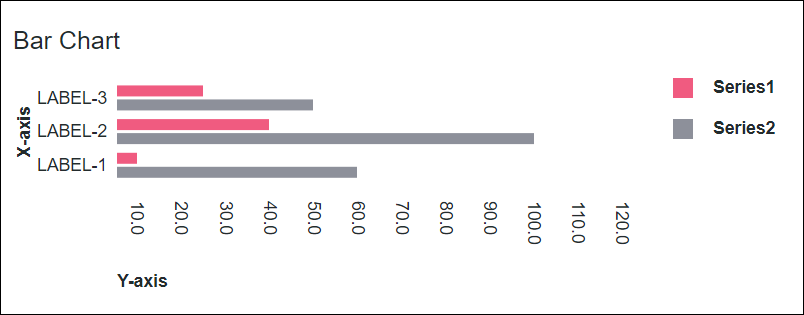
Das Widget "Balkendiagramm" ist als Standard-Widget in der Plattform und als Web-Komponente verfügbar, die aus einem SDK importiert werden kann. |
Datenformat
Sie müssen eine Infotable mit Felddefinitionen erstellen, die die Datenstruktur für das Diagramm darstellen. Die Infotable muss eine Felddefinition für die Werte der X- und Y-Achse enthalten. Sie können mehrere Datenreihen hinzufügen, indem Sie zusätzliche Spalten mit Felddefinitionen für die Werte der Datenreihe hinzufügen. Jede Infotable-Zeile stellt eine Kategorie auf der X-Achse und die entsprechenden Werte der Y-Achse dar. Die folgende Tabelle enthält das Datenformat für die Infotable:
X-Achse | Wert der Y-Achse | Wert der Y-Achse N | |
|---|---|---|---|
Felddefinition | x:{name:'x',baseType:'STRING'} | value1:{name:'value1',baseType:'NUMBER'} | value2:{name:'value2',baseType:'NUMBER'} |
Verwenden | Definiert die Werte der X-Achse für den Diagrammbalken oder die Spalte. Die Daten müssen einen STRING-Basistyp aufweisen. Jede Zeile wird als Kategorie auf der X-Achse angezeigt. Der definierte Name für diese Spalte ist die Option, die Sie für die XAaxisField-Widget-Eigenschaft auswählen sollten. | Definiert den Wert der Y-Achse und die Legendenbeschriftung für die Kategorie. | Definiert den Wert der Y-Achse und die Legendenbeschriftung für jede zusätzliche Datenreihe. |
Basistyp | STRING | NUMBER | NUMBER |
Zeilenbeispiel | x: 'Apple' – Wobei Apple der Kategoriename ist, der auf der X-Achse angezeigt wird | value1: 10 – Wert der Y-Achse für die Kategorie | value2: 30 – Wert der Y-Achse für die zweite Datenreihe |
Die folgende Abbildung zeigt ein Beispiel für zurückgegebene Daten aus einer Infotable mit vier Felddefinitionen für die Y-Achse:
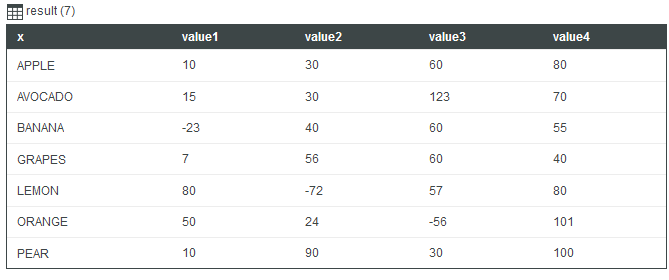
Für die Optionen zur Intervallzoomsteuerung müssen Sie eine Infotable erstellen, die zwei Felder umfasst: "Beschriftung" und "Dauer". Der Basistyp der Daten in den beiden Feldern sollte STRING sein. Die folgende Abbildung zeigt das zurückgegebene Datenformat eines Datendiensts:
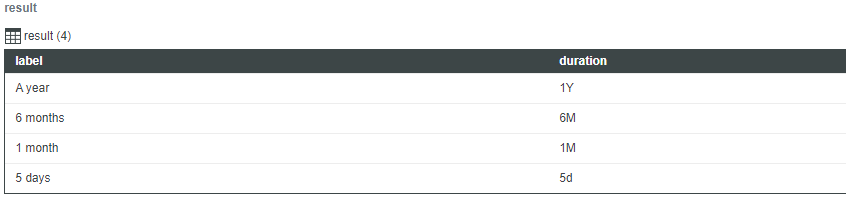
Die Werte, die Sie im Feld duration verwenden können, und der Bereich, den diese darstellen, lauten wie folgt:
• Y – Jahr
• M – Monat
• W – Woche
• d – Tag
• h – Stunde
• m – Minute
• s – Sekunde
• ms – Millisekunde
Bei den Zeichen wird die Groß-/Kleinschreibung beachtet. Beispiel: "M" steht für Monat und "m" für Minute. |
Datenquellen binden
Führen Sie die folgenden Schritte aus, um das Diagramm an eine Datenquelle zu binden:
1. Fügen Sie im Fensterbereich Daten einen Datendienst hinzu, der eine Infotable mit dem richtigen Datenformat für das Widget zurückgibt.
Stellen Sie sicher, dass der Dienst zur Laufzeit von einem Ereignis ausgelöst wird. |
2. Binden Sie die Eigenschaft All Data des Datendiensts an die Eigenschaft Data des Diagramms.
3. Wählen Sie das Diagramm aus, und wählen Sie dann im Fensterbereich Eigenschaften die Eigenschaft XAxisField aus, um die Infotable-Spalte auszuwählen, die für die X-Achse verwendet werden soll.
Standardmäßig werden alle Spalten der Infotable automatisch auf der Y-Achse des Diagramms angezeigt. So wählen Sie die Datenreihe manuell aus:
a. Legen Sie die Eigenschaft NumberOfSeries auf eine feste Zahl fest.
b. Wählen Sie die Infotable-Spalte für jede Datenreihe mithilfe der DataField1..N-Eigenschaften aus.
4. Klicken Sie auf Speichern und dann auf Mashup anzeigen.
Die Daten werden jetzt im Diagramm angezeigt. Jede zusätzliche Spalte in der gebundenen Infotable wird als Datenreihe angezeigt. Nachdem Sie eine Datenquelle gebunden haben, sollten Sie Beschriftungen unter Verwendung der Eigenschaften Label, XAxisLabel und YAxisLabel hinzufügen.
Sie können das Widget auch mit zusätzlichen Eigenschaften konfigurieren. Beispiel:
• Zum Anzeigen von Lineallinien aktivieren Sie die Eigenschaften ShowXAxisRuler und ShowYAxisRuler. Mit der Eigenschaft YAxisRulerAlignment können Sie die Achse angeben, die als Referenz für die Lineallinie verwendet werden soll. Sie können die Linien an den Markierungen auf der primären oder der sekundären Achse ausrichten. Standardmäßig werden die Linien an den Markierungen der primären Achse ausgerichtet.
• Zum Aktivieren der Zoomfunktion entlang der vertikalen oder horizontalen Achse aktivieren Sie die Eigenschaften HorizonalZoom und VerticalZoom.
• Mit der Eigenschaft SeriesStyle können Sie eine Statusformatierung auf das Diagramm anwenden. Weitere Informationen finden Sie unter Beispiel: Statusformatierung auf Diagramme anwenden.
Weitere Informationen zu den verfügbaren Konfigurationsoptionen finden Sie in der Eigenschaftentabelle weiter unten.
Damit die Diagrammdaten zur Laufzeit automatisch aktualisiert werden, erstellen Sie eine Funktion "Automatisch aktualisieren", und binden Sie sie an den Datendienst, der die Diagrammdaten zurückgibt. Weitere Informationen finden Sie unter Automatisch aktualisieren. |
Sekundäre Achsen hinzufügen
Mit der Eigenschaft SecondYAxis können Sie eine sekundäre Achse hinzufügen, um zwei unterschiedliche Messungen für eine Kategorie auf der X-Achse darzustellen. Die sekundäre Achse zeigt Daten aus einer oder mehreren Datenreihen an. Sie können z.B. eine Datenreihe auf der sekundären Achse eines Säulendiagramms plotten, um einen Prozentwert anzuzeigen. Die folgende Abbildung zeigt ein Säulendiagramm mit einer sekundären Achse.
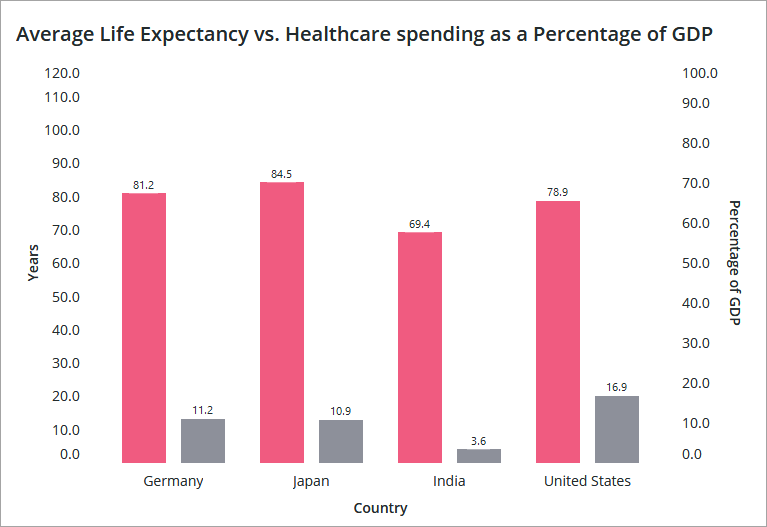
Die primäre Achse misst quantitative Daten, und die sekundäre Achse misst prozentuale Werte. Jede Y-Achse hat eine Achse für die Maximalwerteigenschaft.
Wenn Sie NumberofSeries auf eine feste Zahl festlegen, werden die Eigenschaften DataFieldN und UseSecondAxisSeriesN für jede Datenreihe angezeigt. Standardmäßig werden alle Datenreihen auf der primären Y-Achse angezeigt. Wenn Sie eine Datenreihe auf der sekundären Y-Achse anzeigen möchten, aktivieren Sie die Eigenschaft UseSecondAxisSeriesN für alle Datenreihen, die auf der sekundären Achse angezeigt werden sollen.
Wenn Sie dem Diagramm eine sekundäre Y-Achse hinzufügen möchten, binden Sie eine Infotable, die zwei oder mehr Spalten mit Datenwerten enthält.
1. Wählen Sie das Diagramm aus, und öffnen Sie dann den Fensterbereich Eigenschaften.
2. Aktivieren Sie das Kontrollkästchen neben der Eigenschaft SecondYAxis. Zusätzliche Eigenschaften für die sekundäre Achse werden aufgelistet.
3. Führen Sie die folgenden Schritte aus, um die Daten für die sekundäre Achse manuell zu konfigurieren:
a. Legen Sie die Eigenschaft NumberOfSeries auf einen bestimmten Wert fest.
b. Wählen Sie mithilfe der DataField..N-Eigenschaften die Infotable-Spalte aus, die für die einzelnen Datenreihen im Diagramm verwendet werden soll.
Standardmäßig werden alle Daten auf der primären Achse angezeigt. |
c. Aktivieren Sie die Eigenschaft UseSecondAxisSeriesN für jede Datenreihe, die auf der sekundären Achse angezeigt werden soll.
4. Klicken Sie auf Speichern und dann auf Mashup anzeigen.
Die sekundäre Achse ist jetzt konfiguriert, und die Infotable-Daten werden angezeigt. Nachdem Sie eine sekundäre Achse hinzugefügt haben, legen Sie mithilfe der Eigenschaft SecondYAxisLabel eine Beschriftung fest. Sie können die Eigenschaften SecondYAxisMinValue und SecondYAxisMaxValue verwenden, um die Skalierung für die sekundäre Achse festzulegen.
In der folgenden Tabelle werden die Eigenschaften aufgeführt, die Sie zum Aktivieren und Konfigurieren der sekundären Y-Achse verwenden können:
Eigenschaftenname | Beschreibung | Basistyp | Standardwert | Bindung möglich? (J/N) | Lokalisierbar? (J/N) |
|---|---|---|---|---|---|
SecondYAxis | Fügt dem Diagramm eine sekundäre Y-Achse hinzu. | BOOLEAN | False | J | N |
SecondYAxisLabel | Gibt die Textbeschriftung für die sekundäre Y-Achse an. | STRING | Sekundäre Y-Achse | J | J |
SecondYAxisLabelAlignment | Richtet die Beschriftung für die sekundäre Y-Achse aus. Sie können die Beschriftung Oben, in der Mitte oder Unten positionieren. Standardmäßig wird die Beschriftung in der Mitte positioniert. | STRING | Mitte | Nein | N |
SecondYAxisFormat | Legt das Format für die Werte der sekundären Y-Achse fest. Mit dieser Eigenschaft können Sie bestimmen, wie die angezeigten Daten aussehen sollen. Sie können beispielsweise die Anzahl der Stellen nach dem Dezimalkomma festlegen. | STRING | 0000.0 | J | N |
SecondYAxisMaxValue | Legt einen Maximalbereich für die Werte der sekundären Y-Achse fest. Standardmäßig wird der Bereich automatisch berechnet, und alle Daten werden angezeigt. | NUMBER | N/A | J | N |
SecondYAxisMinValue | Legt einen Maximalbereich für die Werte der sekundären Y-Achse fest. Standardmäßig wird der Bereich automatisch basierend auf den Widget-Daten berechnet. | NUMBER | N/A | J | N |
UseSecondYAxis1..n | Zeigt die Werte für Datenreihe n auf der sekundären Y-Achse an. Diese Eigenschaft ist verfügbar, wenn Sie NumberOfSeries von Auto in eine feste Zahl ändern. | BOOLEAN | False | N | N |
YAxisRulerAlignment | Gibt die Y-Achse an, die als Referenz für Lineallinien verwendet werden soll. Sie können Lineallinien an den Datenwertmarkierungen der primären oder sekundären Y-Achse ausrichten. | STRING | Primäre Y-Achse | J | N |
SecondYAxisSeriesDisplay | Steuert, wie Datenreihen für die sekundäre Y-Achse im Diagramm gestapelt werden. Sie können die Werte stapeln und kombinieren, als Prozentsatz des Gesamtwerts stapeln oder Werte gruppieren. Standardmäßig werden die Datenreihen gruppiert. | STRING | Gruppiert | J | N |
Widget-Eigenschaften
Die Eigenschaften des Widgets "Balkendiagramm" sind unten aufgelistet.
Eigenschaftenname | Beschreibung | Basistyp | Standardwert | Bindung möglich? (J/N) | Lokalisierbar? (J/N) | ||
|---|---|---|---|---|---|---|---|
ChartType | Legt den Diagrammtyp als Balkendiagramm oder Säulendiagramm fest. | STRING | Balkendiagramm | N | N | ||
CustomClass | Benutzerdefinierte CSS-Klasse für das oberste div-Element des Widgets. Es können mehrere Klassen, getrennt durch ein Leerzeichen, eingegeben werden. | STRING | N/A | J | N | ||
Data | Die Infotable-Datenquelle für das Diagramm. | INFOTABLE | N/A | J | N | ||
DataField1 — DataField24 | Diese Eigenschaften werden aufgelistet, wenn Sie NumberOfSereis auf eine feste Zahl festlegen. Mit diesen Eigenschaften können Sie die Infotable-Spalte auswählen, die für die einzelnen Datenreihen verwendet werden soll. | Infotable-Spalte | N/A | N | N | ||
DataLabel1 — DataLabel24 | Diese Eigenschaften werden aufgelistet, wenn Sie NumberOfSereis auf eine spezifische Zahl festlegen. Sie können die Eigenschaften verwenden, um eine benutzerdefinierte Beschriftung für jede Datenreihe in der Legende anzugeben. Weitere Informationen finden Sie unter Diagrammlegende anpassen. | STRING | N/A | N | J | ||
DataSeriesStyle | Öffnet das Dialogfenster zur Konfiguration der Statusformatierung. Diese Eigenschaft wird angezeigt, wenn NumberOfSeries auf Automatisch festgelegt ist. Die Statusdefinition wird auf alle Datenreihen im Diagramm angewendet.
| Statusdefinition | N/A | N | N | ||
DataSeriesStyle1 — DataSeriesStyle24 | Diese Eigenschaften werden basierend auf der Zahl aufgelistet, die Sie für die Eigenschaft NumberOfSereis festgelegt haben. Mit diesen Eigenschaften können Sie eine separate Statusdefinition für jede Datenreihe im Diagramm anwenden. | Statusdefinition | N/A | N | |||
Disabled | Deaktiviert das Widget im Mashup. Das Widget wird im Mashup angezeigt, Sie können jedoch nicht darauf klicken oder es auswählen. | BOOLEAN | False | J | N | ||
DirectSelectionZoom | Ermöglicht es Ihnen, zu vergrößern, indem Sie zwei Datenelemente im Diagramm auswählen. Die Optionen, die für diese Eigenschaft verfügbar sind, sind Horizontale Achse, Vertikale Achse, Beide und Keine. Diese Eigenschaft wird in der Eigenschaftsliste angezeigt, wenn Sie HorizontalZoom auswählen. | STRING | - | J | N | ||
DragSelectionZoom | Ermöglicht es Ihnen, einen bestimmten Teil des Diagramms zu vergrößern, indem Sie ein Auswahlrechteck um den Datenbereich zeichnen, den Sie anzeigen möchten. Die Optionen, die für diese Eigenschaft verfügbar sind, sind Horizontale Achse, Vertikale Achse, Beide und Keine. Diese Eigenschaft wird in der Eigenschaftsliste angezeigt, wenn Sie HorizontalZoom auswählen. | STRING | - | J | N | ||
EmptyChartIcon | Gibt das Symbol an, das angezeigt werden soll, wenn das Diagramm leer ist. | Media Entity | not visible | N | N | ||
EmptyChartLabel | Gibt den Text an, der angezeigt werden soll, wenn das Diagramm leer ist. | STRING | [[ChartStateLabelEmpty]] | N | J | ||
ErrorStateIcon | Gibt das Symbol an, das angezeigt werden soll, wenn das Diagramm leer ist. | Media Entity | error | N | N | ||
ErrorStateLabel | Gibt den Text an, der angezeigt werden soll, wenn das Diagramm leer ist. | STRING | N | J | |||
LoadingIcon | Gibt das Symbol an, das angezeigt werden soll, wenn die Diagrammdaten geladen werden. | Media Entity | chart loading icon | N | N | ||
NoDataSourceIcon | Gibt das Symbol an, das angezeigt werden soll, wenn das Diagramm nicht an eine Datenquelle gebunden ist. | Media Entity | bind | N | N | ||
NoDataSourceLabel | Gibt den Text an, der angezeigt werden soll, wenn das Diagramm nicht an eine Datenquelle gebunden ist. | STRING | [[ChartStateLabelNoData]] | N | J | ||
ExternalPadding | Legt die Auffüllung von den Achsen fest. Die Auffüllung ist ein Prozentsatz der Balkenbreite. | NUMBER | 25 | J | N | ||
GroupPadding | Legt die Auffüllung zwischen den Gruppen der Reihen von Daten fest. Die Auffüllung ist ein Prozentsatz der Balkenbreite. | NUMBER | 25 | J | N | ||
HideLegend | Blendet den Legendenbereich aus. Wenn Sie diese Eigenschaft auswählen, werden die Eigenschaften LegendAlignment, LegendFilter, LegendMarkerShapes, LegendMaxWidth und LegendPosition nicht in der Eigenschaftsliste angezeigt. | BOOLEAN | False | J | N | ||
HideDataTooltips | Blendet Tooltips aus, die angezeigt werden, wenn der Benutzer mit der Maus auf einen Datenpunkt im Diagramm zeigt oder ihn auswählt. | BOOLEAN | False | N | N | ||
HideNotes | Blendet den Notizbereich aus. Wenn Sie diese Eigenschaft auswählen, werden die Eigenschaften Notes, NotesAlignment und NotesPosition nicht in der Eigenschaftsliste angezeigt. | BOOLEAN | False | J | N | ||
HideValues | Blendet alle Wertbeschriftungen im Diagramm aus. | BOOLEAN | False | J | N | ||
HideXAxis | Blendet die X-Achse aus. | BOOLEAN | False | J | N | ||
HideYAxis | Blendet die Y-Achse aus. | BOOLEAN | False | J | N | ||
HorizontalAxisMaxHeight | Legt eine maximale Höhe für die horizontale Achse fest. | NUMBER | 85 | J | N | ||
HorizontalAxisLabelsRotation | Legt den Rotationswinkel von Beschriftungen auf der horizontalen Achse fest. Sie können einen Wert von -180 bis 180 eingeben. | NUMBER | Automatisch anpassen | N | N | ||
HorizontalZoom | Ermöglicht es Ihnen, die horizontale Achse zu vergrößern. Wenn Sie diese Eigenschaft auswählen, werden die Eigenschaften HorizontalIntervalControl, HorizontalRangeZoom, HorizontalSliderZoom, DirectSelectionZoom und DragSelectionZoom in der Eigenschaftsliste angezeigt. | BOOLEAN | False | J | N | ||
HorizontalIntervalControl | Fügt Steuerelemente hinzu, mit denen Sie die horizontale Achse entsprechend bestimmten Intervallen vergrößern können. Die verfügbaren Optionen sind Keine (Standardauswahl) und Dropdown-Liste. Wenn Sie Dropdown-Liste auswählen, werden die Eigenschaften HorizontalIntervalControlLabel und HorizontalIntervalData in der Eigenschaftsliste angezeigt. | STRING | - | N | N | ||
HorizontalIntervalControlLabel | Gibt die Beschriftung für die Intervallzoomsteuerungen für die horizontale Achse an. | STRING | N/A | J | J | ||
HorizontalIntervalData | Die Datenquelle für die Optionen zur Intervall-Zoomsteuerung. Wenn Sie einen Eintrag aus der Dropdown-Liste des horizontalen Intervalls auswählen, wird das Diagramm entsprechend dem ausgewählten Dauerwert und dem Start-/End-Ankerpunkt vergrößert. | INFOTABLE | N/A | J | N | ||
HorizontalIntervalAnchorPoint | Ermöglicht es Ihnen, die Ankerposition des Intervallbereichs im Datensatz auszuwählen. Wählen Sie Start aus, um das Intervall am Anfang des Datensatzes zu platzieren, oder Ende, um das Intervall am Ende zu platzieren. Wenn Sie beispielsweise ein 3-Monats-Intervall in einem 12-Monats-Datensatz angeben, können Sie Start auswählen, um die ersten 3 Monate anzuzeigen, oder Ende, um die letzten 3 Monate des Datensatzes anzuzeigen. Diese Eigenschaft wird angezeigt, wenn Sie die ShowHorizontalAnchorPointControl-Eigenschaft auswählen. | STRING | Start | J | N | ||
HorizontalIntervalAnchorPointLabel | Gibt die Beschriftung für den Intervall-Ankerpunkt für die horizontale Achse an. Diese Eigenschaft wird angezeigt, wenn Sie die ShowHorizontalAnchorPointControl-Eigenschaft auswählen. | STRING | N/A | J | J | ||
HorizontalRangeZoom | Fügt Steuerelemente hinzu, mit denen Sie einen Wertebereich angeben können, um die horizontale Achse zu vergrößern. Wenn Sie diese Eigenschaft auswählen, werden die Eigenschaften HorizontalStartZoomLabel und HorizontalEndZoomLabel in der Eigenschaftsliste angezeigt. | BOOLEAN | False | J | N | ||
HorizontalRangeZoomDateFormat | Legt das Datumsformat im Datumsauswahl-Feld fest, wenn ein Bereichsauswahlzoom verwendet wird. Die unterstützten Formate basieren auf der Moment.js JavaScript-Bibliothek und berücksichtigen die Groß-/Kleinschreibung. | STRING | N/A | N | N | ||
HorizontalRangeZoomDateWidth | Legt die Breite für das Datumsauswahl-Feld auf der horizontalen Achse fest, wenn Zoomen aktiviert ist. | NUMBER | 332px | N | N | ||
HorizontalStartZoomLabel | Gibt die Textbeschriftung für den Anfang der Bereichsauswahl an. | STRING | N/A | J | J | ||
HorizontalEndZoomLabel | Gibt die Textbeschriftung für das Ende der Bereichsauswahl an. | STRING | N/A | J | J | ||
HorizontalSliderZoom | Fügt ein Schieberegler-Steuerelement hinzu, das es Ihnen ermöglicht, Daten zwischen einem Mindest- und einem Höchstwert auf der horizontalen Achse anzuzeigen. Wenn Sie diese Eigenschaft auswählen, werden die Eigenschaften HorizontalSliderZoomMaxLabel und HorizontalSliderZoomMinLabel in der Eigenschaftsliste angezeigt. | BOOLEAN | False | J | N | ||
HorizontalSliderZoomMaxLabel | Gibt die Beschriftung für den Höchstwert der Schieberegler-Zoomsteuerung an. | STRING | N/A | J | J | ||
HorizontalSliderZoomMinLabel | Gibt die Beschriftung für den Mindestwert der Schieberegler-Zoomsteuerung an. | STRING | N/A | J | J | ||
InternalPadding | Legt die Auffüllung zwischen den Reihen von Daten fest. Die Auffüllung ist ein Prozentsatz der Balkenbreite. | NUMBER | 25 | J | N | ||
Label | Zeigt den Beschriftungstext für das Balkendiagramm an. | STRING | Balkendiagramm | J | J | ||
LabelType | Zeigt den Beschriftungstyp für das Balkendiagramm an: Kopfzeile, Unterüberschrift, Beschriftung oder Text. | STRING | Unterüberschrift | J | N | ||
LabelAlignment | Richtet die Beschriftung des Widgets "Balkendiagramm" aus: Links, Zentriert oder Rechts. | STRING | Links | N | N | ||
LabelPosition | Legt die Position der Beschriftung auf Oben oder Unten fest. | STRING | Oben | N | N | ||
LabelReset | Legt die Beschriftung fest, die auf der Schaltfläche "Zurücksetzen" für die Zoomsteuerung angezeigt wird. | STRING | Zurücksetzen | J | J | ||
LegendAlignment | Richtet den Legendentext aus: Oben, Mitte oder Unten. Die für diese Eigenschaft verfügbaren Optionen hängen von der Einstellung der LegendPosition-Eigenschaft ab. | STRING | Oben | N | N | ||
LegendFilter | Fügt einen Legendenfilter hinzu, der es dem Benutzer erlaubt, das Diagramm zur Laufzeit zu filtern. | BOOLEAN | False | N | N | ||
LegendMarkerShapes | Legt die Markierungsform für die Legende fest: Viereck oder Kreis. | STRING | Viereck | N | N | ||
LegendMaxWidth | Legt eine maximale Breite für den Legendenbereich fest | NUMBER | 736 | J | N | ||
LegendPosition | Legt die Position der Legende fest: Oben, Unten, Links oder Rechts. | STRING | Rechts | N | N | ||
MultipleDataSources | Verwendet mehrere Datenquellen für die Diagrammreihe. Auf diese Weise können Sie Daten aus mehreren Quellen im Diagramm visualisieren. | BOOLEAN | False | N | N | ||
Notes | Gibt den Text an, der im Notizbereich im Diagramm angezeigt werden soll. Sie können eine Zeichenfolge eingeben oder ein Lokalisierungs-Token auswählen. | STRING | N/A | J | J | ||
NotesAlignment | Richtet den Notiztext wie folgt im Notizbereich aus: Links, Rechts oder Mitte. | STRING | Links | N | N | ||
NumberOfReferenceLines | Gibt die Anzahl der Referenzlinien an, die im Diagramm angezeigt werden sollen. Sie können bis zu 24 Referenzlinien hinzufügen. Für jede Referenzlinie werden zusätzliche Eigenschaften hinzugefügt. | NUMBER | J | N | N | ||
ReferecneLineNLabel | Legt die Textbeschriftung der Referenzlinie fest. | STRING | J | J | N | ||
ReferecneLineNValue | Legt den Wert der Referenzlinie fest. Sie können je nach Achsentyp einen numerischen Wert oder einen Datumswert angeben. | NUMBER oder DATETIME | J | N | N | ||
ReferenceLineNAxis | Gibt die Achse an, die für die Referenzlinie verwendet werden soll. Diese Eigenschaft ist nur verfügbar, wenn ein Diagramm zwei Achsen mit kontinuierlichen Daten aufweist, z.B. Zahlen oder Datumsangaben. | STRING | N | N | N | ||
ReverseYAxis | Zeigt die Werte der Y-Achse in umgekehrter Reihenfolge an. | BOOLEAN | False | N | N | ||
RulersInFront | Zeigt die Lineale vor den Datenwerten an. Standardmäßig werden die Lineale hinter den Daten angezeigt. | BOOLEAN | False | J | N | ||
SeriesClicked | Löst ein Ereignis aus, wenn Sie auf einen Datenpunkt klicken. | N/A | N/A | J | N | ||
SeriesDisplay | Steuert, wie mehrere Datenreihen im Diagramm angezeigt werden. Sie können die Datenwerte aus jeder Reihe mithilfe von Gestapelt oder Gruppiert stapeln oder gruppieren. Wählen Sie 100 % gestapelt aus, um die Datenreihe als Prozentsatz des Gesamtwerts anzuzeigen. | STRING | Gruppiert | J | N | ||
ShowHorizontalAnchorPointControl | Fügt Steuerungen zum Anpassen des Ankerwerts für die horizontale Achse hinzu. Wenn Sie diese Eigenschaft auswählen, werden die Eigenschaften HorizontalIntervalAnchorPoint und HorizontalIntervalAnchorPointLabel in der Eigenschaftsliste angezeigt. | BOOLEAN | False | J | N | ||
ShowHideLegend | Fügt eine Anzeigen/Ausblenden-Schaltfläche hinzu, mit der Sie die Diagrammlegende zur Laufzeit anzeigen oder ausblenden können. | BOOLEAN | False | N | N | ||
ShowXAxisRuler | Zeigt das X-Achsen-Lineal an. | BOOLEAN | False | J | N | ||
ShowYAxisRuler | Zeigt das Y-Achsen-Lineal an. | BOOLEAN | False | J | N | ||
ShowZeroValueRuler | Zeigt das Nullwert-Lineal an. | BOOLEAN | False | J | N | ||
ShowZoomButtons | Zeigt Schaltflächen zum Vergrößern und Verkleinern in der Diagrammsymbolleiste an, wenn die horizontale oder vertikale Zoomfunktion aktiviert ist. | BOOLEAN | False | N | N | ||
SparkView | Zeigt eine vereinfachte Ansicht der Diagrammvisualisierung an. Aktivieren Sie diese Eigenschaft, um Beschriftungen, Legenden und Lineale auszublenden. | BOOLEAN | False | J | N | ||
TabSequence | Sequenznummer des Widgets "Balkendiagramm", wenn die Tabulatortaste gedrückt wird. | NUMBER | N/A | N | N | ||
ValuesPosition | Legt die Position der Datenwertbeschriftungen relativ zu den Diagrammbalken als Außerhalb der Leiste oder Überlappt Leiste fest. | STRING | Außerhalb von Leiste | N | N | ||
VerticalAxisMaxWidth | Legt eine maximale Breite für die vertikale Achse fest. | NUMBER | 85 | J | N | ||
VerticalZoom | Ermöglicht es Ihnen, die vertikale Achse zu vergrößern. Wenn Sie diese Eigenschaft auswählen, wird die VerticalSliderZoom-Eigenschaft in der Eigenschaftsliste angezeigt. | BOOLEAN | False | J | N | ||
VerticalSliderZoom | Fügt ein Schieberegler-Steuerelement hinzu, das es Ihnen ermöglicht, Daten zwischen einem Mindest- und einem Höchstwert auf der horizontalen Achse anzuzeigen. Wenn Sie diese Eigenschaft auswählen, werden die Eigenschaften VerticalZoomMaxLabel und VerticalZoomMinLabel in der Eigenschaftsliste angezeigt. | BOOLEAN | False | J | N | ||
VerticalZoomMaxLabel | Gibt die Textbeschriftung für den Höchstwert der Schieberegler-Zoomsteuerung an. | STRING | N/A | J | J | ||
VerticalZoomMinLabel | Gibt die Textbeschriftung für den Mindestwert des Schieberegler-Steuerelements an. | STRING | N/A | J | J | ||
XAxisField | Infotable-Feld, das den Balkeninhalt für die X-Achse darstellt. Mehrere XAxisField-Infotable-Quellen werden in der Eigenschaftsliste angezeigt, wenn Sie die MultipleDataSources-Eigenschaft auswählen. | INFOTABLE | N/A | N | N | ||
XAxisLabel | Zeigt die Textbeschriftung für die X-Achse an. | STRING | X-Achse | J | J | ||
XAxisLabelAlignment | Richtet die Beschriftung für die X-Achse aus: Oben, Mitte oder Unten. | STRING | Mitte | N | N | ||
YAxisFormat | Legt das Format für die Y-Achsen-Werte fest. | STRING | 0000.0 | J | N | ||
YAxisLabel | Zeigt die Textbeschriftung für die Y-Achse an. | STRING | Y-Achse | J | J | ||
YAxisLabelAlignment | Richtet die Beschriftung für die Y-Achse aus: Links, Rechts oder Mitte. | STRING | Links | N | N | ||
YAxisMaximumValues | Legt den Maximalbereich für die Y-Achsen-Werte fest. Standardmäßig wird der Bereich automatisch basierend auf den Widget-Daten berechnet. Der Wert für diese Eigenschaft wird ignoriert, wenn die Diagrammdaten einen größeren Wert enthalten. | STRING | N/A | J | N | ||
YAxisMinimumValues | Legt den Minimalbereich für die Y-Achsen-Werte fest. Standardmäßig wird der Bereich automatisch basierend auf den Widget-Daten berechnet. Der Wert für diese Eigenschaft wird ignoriert, wenn die Diagrammdaten einen kleineren Wert enthalten. | STRING | N/A | J | N |